终于知道为啥不能升级了,微软发布新版Win11升级检测工具
Windows11刚刚发布的时候,微软也顺手发布了一款名为“PC Health Check”的检测工具,虽然名称上是“电脑健康状况检测”,但实际上这款工具的主要作用是检测你的电脑是否符合升级Windows11的条件要求。
不过当时这项工具的功能非常简陋,在使用时只会提示是否符合升级Windows11的条件,但如果不符合升级条件的话,并不能告知用户具体是哪一项配置没有达到要求,微软官方也承认这款软件不完善,所以很快下架了,同时微软也表示将会尽快推出完善后的新版本软件。
如今新版的Windows11升级检测工具出现在微软官方的Windows11介绍页面中,羽度非凡下载尝试,软件的UI界面和之前一样,不过确实在功能上增加了详细的检测报告。
点击“Windows 11 引入”下方的“立即检查”,很快便会出现检测结果的弹窗,这一次可以看到我的电脑是因为没有采用UEFI启动模式,所以不满足Windows11的升级要求。
点击弹窗中的“查看所有结果”,也可以看到其他检测项的具体情况。
同时对于不符合要求的检测项,微软官方也提供了相关的详细说明和解决方案,可以点击问题项下方的超链接查询详细信息。
不过现在我也知道了,此前很多朋友使用旧版检测工具检测时发现,自己的电脑配置很新,同时也支持备受争议的TMP2.0(一般都支持),但却提示不符合升级Windows11的要求,我估计多数人和我的情况一样,那就是没有采用UEFI启动模式。
这是BIOS的启动模式,多数主流主板都支持UEFI启动模式,只是我们在安装系统的时候可能并没有在意这一点,所以选择了“传统启动模式”。
不过想要把BIOS的启动模式从“传统”改为“UEFI”,只有两种途径:
1.以UEFI的模式引导启动硬盘,重装系统
2.通过PE系统修改硬盘分区表
我计划通过第二种方式来更改,不过两种方式都属于大工程,所以这篇文章就先不详细介绍了,等我修改完以后再分享相关的方法。
如果你并不清楚自己当前的BIOS启动模式是哪一种,可以通过以下方式查询:
1.右键“开始菜单”,选择“运行(R)”
2.在“运行(R)”窗口中输入“msinfo32”
3.右侧窗口中找到“BIOS 模式”即可查看



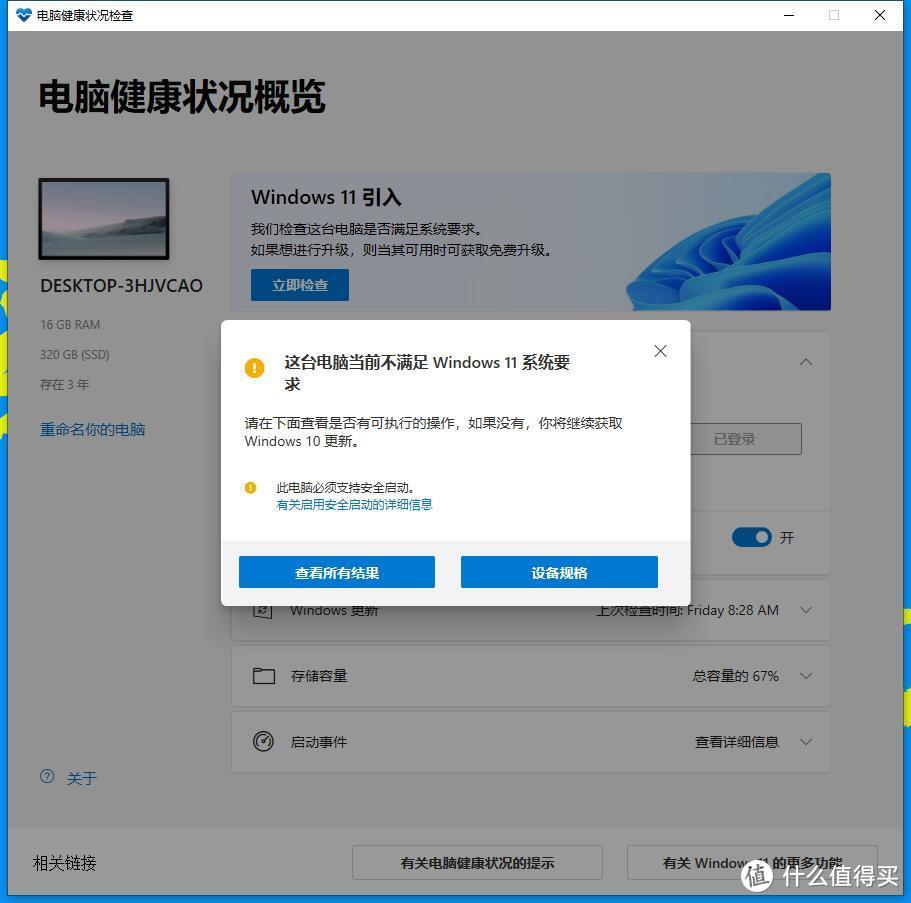
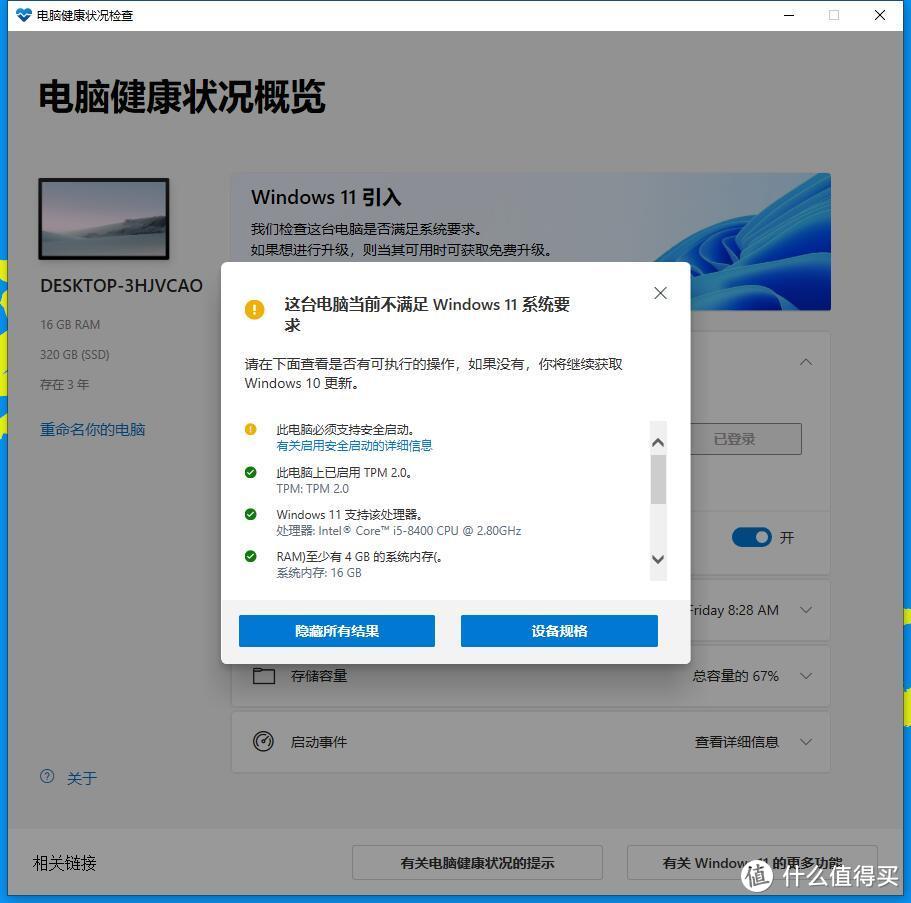
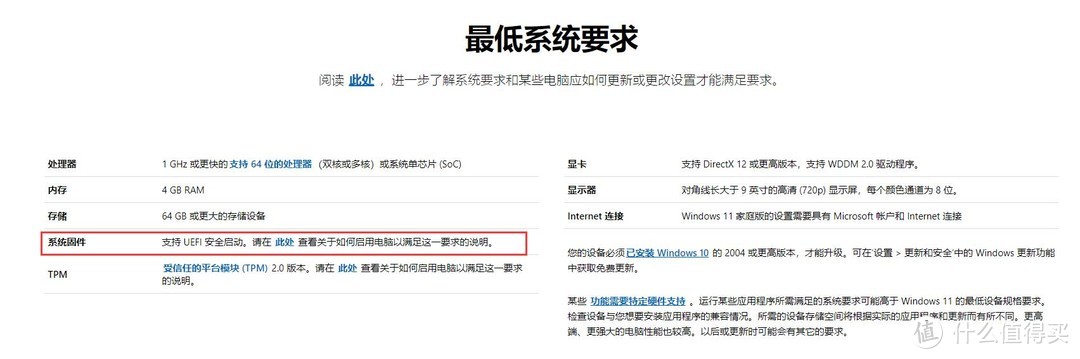
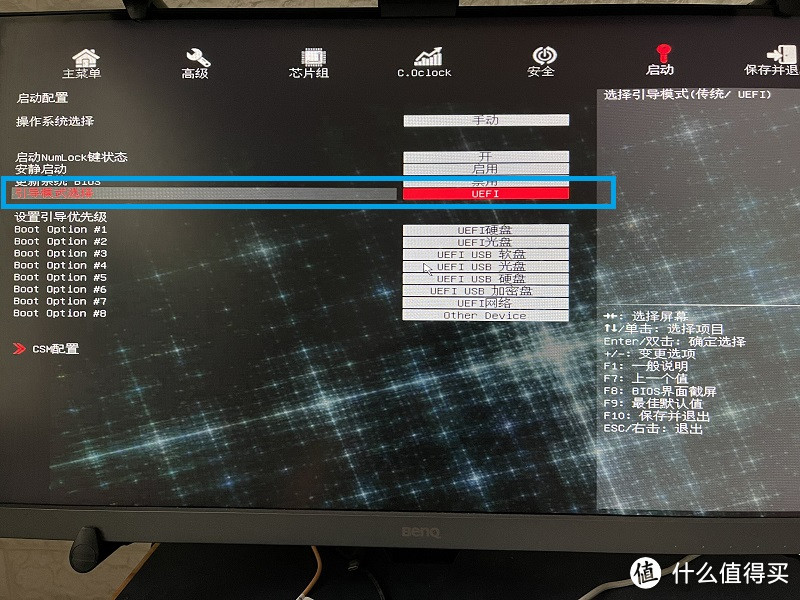
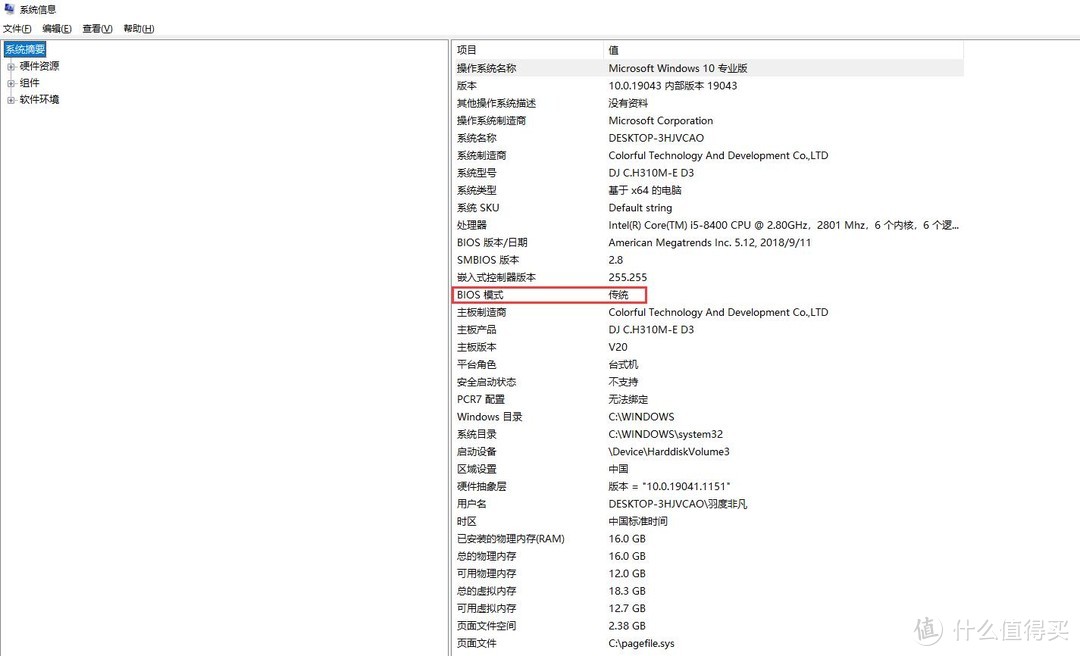









































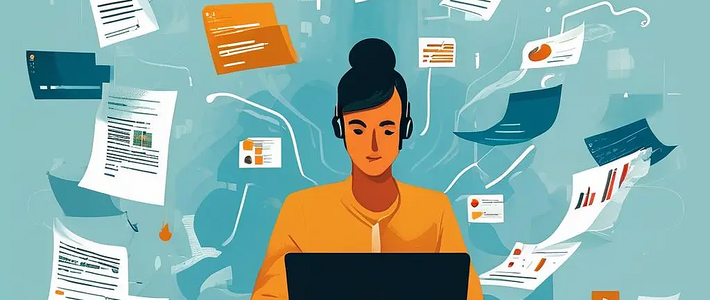





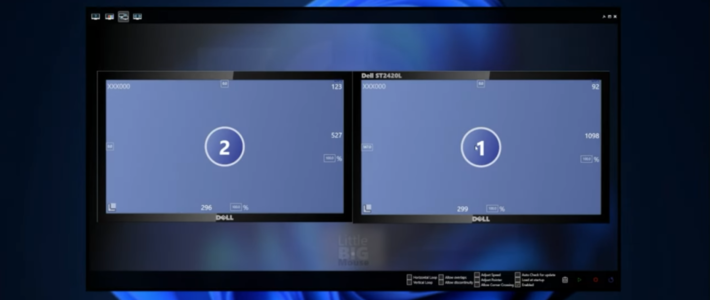

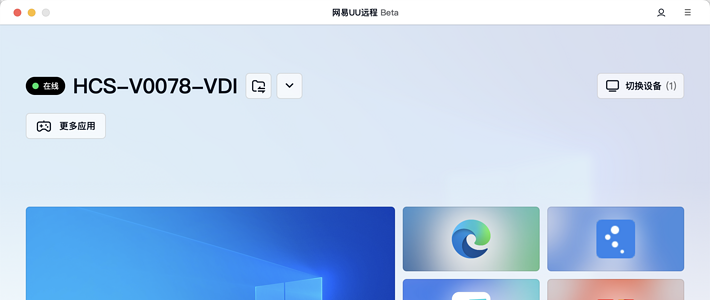

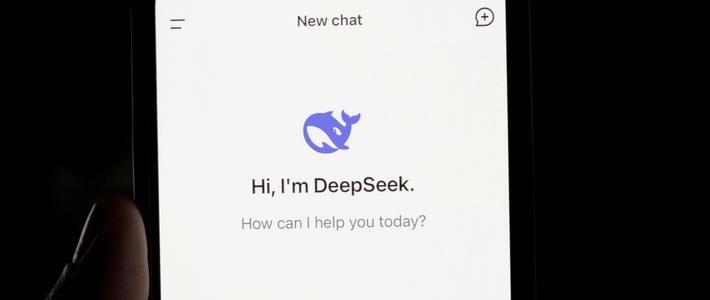



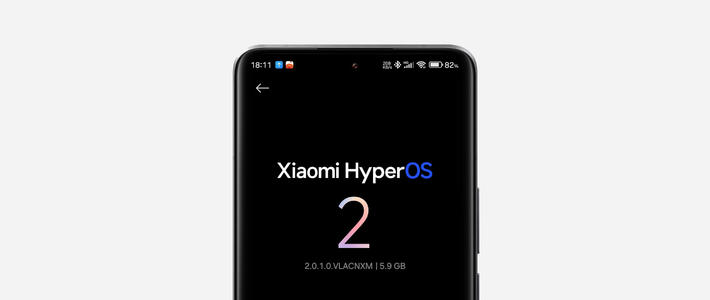



























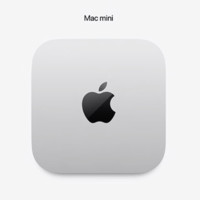











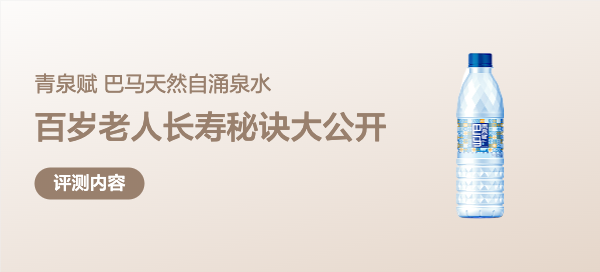

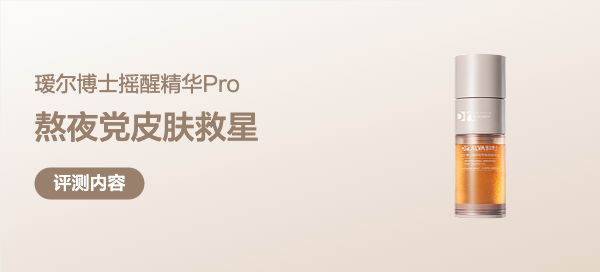
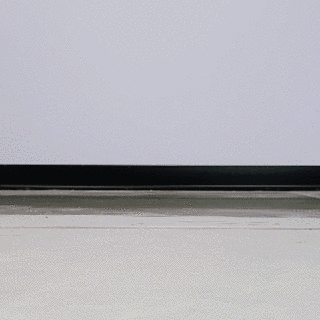



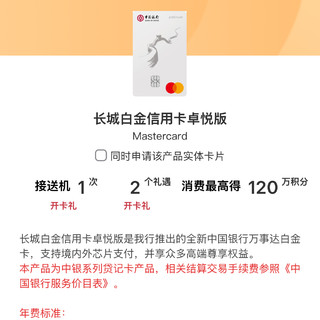



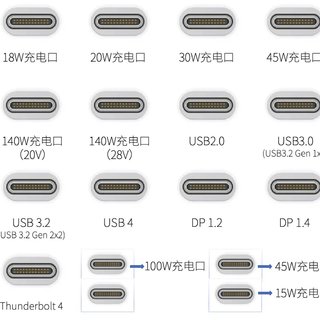
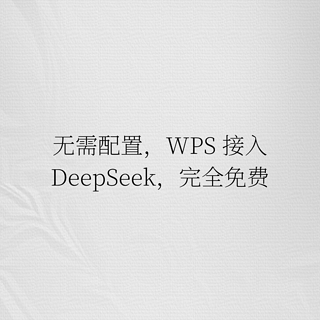




炒饭超人
校验提示文案
totolee123
校验提示文案
再降一点
校验提示文案
Oo野火燎原oO
校验提示文案
值友5545121994
校验提示文案
一千个太阳
校验提示文案
月下徘徊
校验提示文案
loveisx
校验提示文案
一切都是刚刚开始
校验提示文案
我的月亮你的眼睛
校验提示文案
再买就剁手了
校验提示文案
floofu
校验提示文案
猫铃铛
校验提示文案
拉夫氦饕
校验提示文案
人间课堂
校验提示文案
卡诺循环
校验提示文案
卡诺循环
校验提示文案
人间课堂
校验提示文案
拉夫氦饕
校验提示文案
猫铃铛
校验提示文案
floofu
校验提示文案
再买就剁手了
校验提示文案
totolee123
校验提示文案
我的月亮你的眼睛
校验提示文案
一切都是刚刚开始
校验提示文案
loveisx
校验提示文案
一千个太阳
校验提示文案
值友5545121994
校验提示文案
炒饭超人
校验提示文案
Oo野火燎原oO
校验提示文案
月下徘徊
校验提示文案
再降一点
校验提示文案